- Corrección: Forza Horizon 5 no se puede conectar al servidor o sigue desconectándose
- 1. Comprobar el estado de Forza Horizon 5
- 2. Comprueba tu conexión a Internet
- 3. Intenta cambiar la conexión a Internet
- 4. Actualizar Forza Horizon 5
- 5. Apague y encienda su enrutador Wi-Fi
- 6. Reparación de archivos de juegos
- 7. Desactivar la conexión IPv6 desde Wi-Fi
- 8. Vaciar DNS en Windows
- 9. Desactive los programas de antivirus y cortafuegos
- 10. Desinstalar otras aplicaciones conflictivas
- 11. Deshabilitar aplicaciones superpuestas
- 12. Póngase en contacto con el soporte de Forza Horizon
- ¿Cómo solucionar los problemas de alta latencia y retraso de Forza Horizon 5?
- ¿Forza Horizon 5 necesita protección antivirus?
- ¿La actualización de Forza Horizon 5 Series 9 es un problema que rompe el juego?
- ¿Cómo arreglar Forza Horizon 5 no se puede conectar a Internet?
- ¿Forza Horizon 5 es un mundo abierto?
- ¿Por qué Forza Horizon 5 falla tanto?
- ¿Está Forza Horizon 5 Serie 9 en Xbox serie X?
- ¿Qué hay de nuevo en la actualización de Forza Horizon 5?
- ¿Qué obtienes con la edición limitada de Forza Horizon 5?
- ¿Cuánto cuesta Forza Horizon 5 2021?
- ¿Qué controlador necesitas para Forza Horizon 5?
Cuando se trata del videojuego de carreras de autos en toda regla, la serie Forza Horizon es bien conocida por la mayoría de nosotros. Recientemente, Playground Games y Xbox Game Studios lanzaron el título Forza Horizon 5 como la 12ª entrega principal de la línea Forza. El juego está ambientado en un mapa ficticio de México para conducir tus autos favoritos. Mientras tanto, parece que algunos jugadores se enfrentan mucho al problema Forza Horizon 5 Can’t Connect to Server or Keeps Disconnecting.
Ahora, si usted también es una de las víctimas, asegúrese de seguir esta guía de solución de problemas para resolver completamente dicho problema. Para ser precisos, este problema de conectividad del servidor aparece para los jugadores en todas las plataformas disponibles, como PC, Xbox One y Xbox Series X|S. La mayoría de los informes están saliendo que el particular “Has sido desconectado” El mensaje de error aparece mucho a los jugadores con bastante frecuencia, lo que es realmente frustrante.

Corrección: Forza Horizon 5 no se puede conectar al servidor o sigue desconectándose
Ahora, hay muchas posibilidades de que el servidor del juego tenga algunos problemas técnicos, como una interrupción o un tiempo de inactividad o algún tipo de mantenimiento que eventualmente pueda causar problemas de conectividad del servidor. Mientras que a veces su propia conexión a Internet deficiente también puede causar múltiples problemas con la conectividad del servidor. Por lo tanto, se recomienda verificar correctamente tanto el estado del servidor como el estado de su conexión a Internet antes de llegar a una conclusión.
1. Comprobar el estado de Forza Horizon 5
Si cree que hay algún problema con el servidor del juego, asegúrese de consultar el oficial Twitter de soporte de Forza manejar para más información o informes. Además, puede visitar la página de Forza Motorsport de Down Detector de terceros para verificar el estado del servidor. Al momento de escribir este artículo, parece que el juego tiene algunos problemas en el lado del servidor que los jugadores informaron en un par de días.
anuncios
Sin embargo, si ve que el servidor del juego funciona bien, asegúrese de seguir otras soluciones para solucionar el problema de conectividad en línea.
2. Comprueba tu conexión a Internet
También debe verificar la conexión a Internet a su lado, ya sea que la conectividad de la red tenga algunos problemas o no. Intente verificar la conexión Wi-Fi o por cable (Ethernet) para verificar el problema. También puede reiniciar el dispositivo de juego, así como apagar y encender la conexión de red para actualizar el sistema o falla de red.
3. Intenta cambiar la conexión a Internet
Asegúrese de cambiar su conexión a Internet de inalámbrica (Wi-Fi) a cableada (Ethernet) o viceversa para verificar el problema correctamente. A veces, cambiar la conexión a Internet manualmente puede solucionar varios problemas técnicos o problemas de conectividad por completo.
4. Actualizar Forza Horizon 5
Asegúrese de buscar la actualización del juego Forza Horizon 5 porque, a veces, la versión del juego se vuelve obsoleta o tiene errores, lo que requiere una nueva actualización de corrección de parches. Vale la pena mencionar que los desarrolladores lanzaron recientemente una corrección de parche del lado del servidor. Por lo tanto, siempre debe verificar la actualización del parche del juego desde el cliente e instalarlo. Para hacerlo:
- Simplemente inicie el cliente Steam en la PC> Vaya a la Biblioteca del juego.
- Haga clic en Forza Horizon 5 desde el panel izquierdo > Ahora, se abrirá la interfaz de vista previa de Forza Horizon 5.
- Si hay una actualización disponible, le mostrará el botón Actualizar.
- Asegúrese de descargar e instalar la actualización de inmediato.
- Una vez hecho esto, puede hacer clic en el botón Reproducir para iniciar el juego y verificar el problema.
Anuncio publicitario
5. Apague y encienda su enrutador Wi-Fi
Si los métodos anteriores no funcionaron para usted, intente realizar el ciclo de encendido de su enrutador Wi-Fi correctamente siguiendo los pasos a continuación para actualizar la falla de conexión a Internet. Para hacerlo:
- Apague el enrutador Wi-Fi> Desenchufe el cable de alimentación del enrutador.
- A continuación, espere unos 30 segundos y vuelva a conectar el cable de alimentación al enrutador.
- Encienda el enrutador y verifique nuevamente el problema de conectividad.
6. Reparación de archivos de juegos
Si hay un problema con los archivos del juego y el juego falla constantemente o no se puede conectar al servidor en línea, eso significa que los archivos del juego se corrompen o faltan. Por lo tanto, asegúrese de reparar los archivos del juego siguiendo los pasos a continuación:
- Lanzar Vapor > Haga clic en Biblioteca.
- Botón derecho del ratón en Forza horizonte 5 de la lista de juegos instalados.
- Ahora, haga clic en Propiedades > Ir a Archivos locales.
- Haga clic en Verificar la integridad de los archivos del juego.
- Ahora, espere a que se complete el proceso.
- Una vez hecho esto, simplemente reinicie su computadora para cambiar los efectos inmediatamente.
7. Desactivar la conexión IPv6 desde Wi-Fi
Asegúrese de desactivar IPv6 (Protocolo de Internet versión 6) en la computadora en la sección de propiedades de la red siguiendo los pasos a continuación. Si su red de Internet no es compatible con IPv6, vale la pena mencionar que lo desactive.
- presione el ventanas + yo teclas para abrir windows Ajustes.
- Haga clic en Redes e Internet desde la ventana del panel izquierdo.
- Ir Estado > Haga clic en Cambiar las opciones del adaptador.
- Ahora, botón derecho del ratón en la conexión de red que está utilizando actualmente.
- Seleccione Propiedades > Buscar el Protocolo de Internet versión 6 (TCP/IPv6) opción de la lista.
- Asegurate que desmarcar o deshabilitar la opción y haga clic en OK para guardar los cambios.
- Finalmente, reinicie su PC para aplicar los cambios.
8. Vaciar DNS en Windows
Tal vez la configuración de IP o el servidor DNS se haya dañado por algún motivo inesperado en su PC con Windows que debe repararse manualmente al vaciar la configuración del servidor DNS en su computadora. Para hacer esto:
- Haga clic en el Menu de inicio > Tipo cmd en la barra de búsqueda.
- Botón derecho del ratón en Símbolo del sistema del resultado de la búsqueda.
- Haga clic en Sí si lo solicita UAC y se abrirá la ventana del símbolo del sistema.
- Escriba la siguiente línea de comando y presione Ingresar para vaciar la configuración del servidor DNS en su PC:
ipconfig /flushdns
- Este método vaciará con éxito la caché de resolución de DNS en su computadora.
- Finalmente, reinicie la PC e intente conectarse nuevamente al servidor de juegos Forza Horizon 5.
9. Desactive los programas de antivirus y cortafuegos
Es posible que su protección predeterminada de Firewall de Windows Defender o cualquier programa antivirus de terceros esté bloqueando de alguna manera la conexión en curso desde su computadora para proteger la seguridad del dispositivo. Por lo tanto, debe intentar apagar el programa antivirus o el programa Firewall en la PC para verificar el problema. Para hacer esto:
- Haga clic en el Menu de inicio > Tipo cortafuegos.
- Seleccione Cortafuegos de Windows Defender del resultado de la búsqueda.
- Ahora, haga clic en Activar o desactivar el Firewall de Windows Defender desde el panel izquierdo.
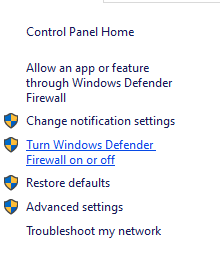
- Se abrirá una nueva página > Seleccione el Desactive el Firewall de Windows Defender (no recomendado) opción para la configuración de red pública y privada.

- Una vez seleccionado, haga clic en OK para guardar los cambios.
- Finalmente, reinicie su computadora.
Del mismo modo, también debe desactivar la protección de seguridad de Windows. Simplemente siga los pasos a continuación:
1. Presione ventanas + yo teclas para abrir las ventanas Ajustes menú.
2. Haga clic en Actualización y seguridad > Haga clic en Seguridad de Windows desde el panel izquierdo.
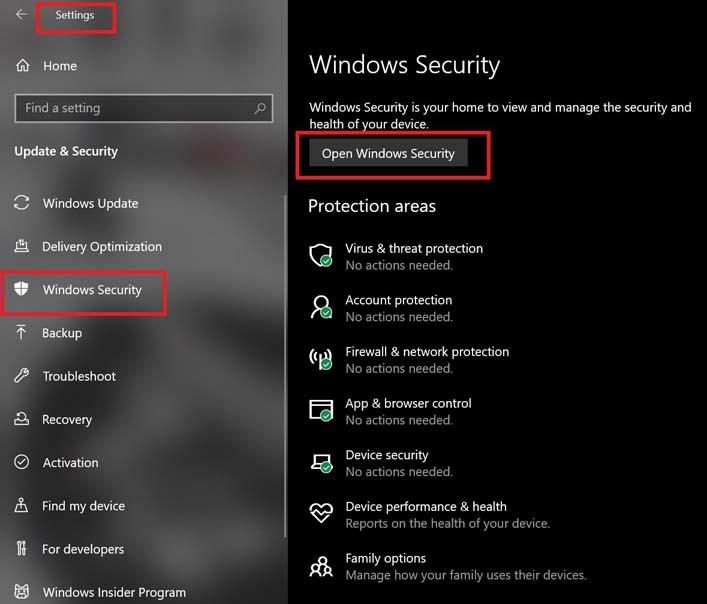
3. Ahora, haga clic en el Abra Seguridad de Windows botón.
4. Ir a Protección contra virus y amenazas > Haga clic en Administrar configuraciones.
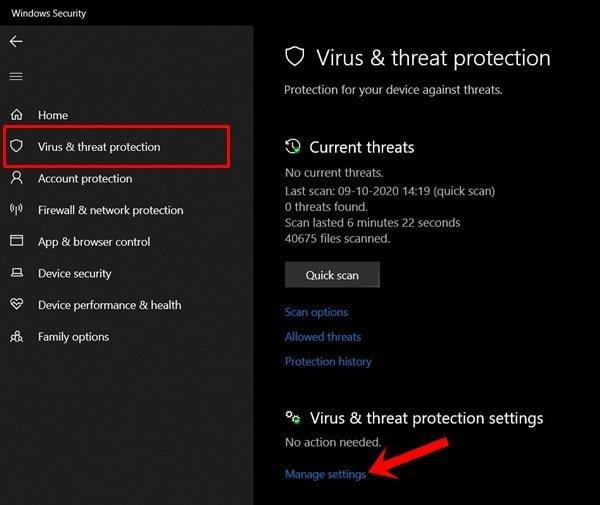
5. A continuación, deberá simplemente apagar la Protección en tiempo real palanca.
6. Si se le solicita, haga clic en Sí para seguir adelante.
7. Además, también puede desactivar la protección entregada en la nube, la protección contra manipulaciones si lo desea.
10. Desinstalar otras aplicaciones conflictivas
Parece que hay un montón de aplicaciones conflictivas de terceros disponibles en el mercado que ofrecen funciones útiles, pero eventualmente su PC se degradará en rendimiento. Asegúrese de verificar si alguno de los siguientes programas se ha instalado en su PC o no. Si es así, intente desinstalarlos para asegurarse de que todo funcione bien o no.
Las aplicaciones de terceros en conflicto para Windows tienen la mala reputación de que ocurren varios problemas con el inicio del juego o el juego estable. Puede encontrar aplicaciones como A-Volute Sound Studio, Discord, Logitech G Hub, EVGA Precision, MacType, MSI Afterburner, Riva Tuner, Nahimic Audio, OBS, Sonic Audio, Wallpaper Engine, la aplicación Varsovia Banking, Xsplit, la aplicación Nvidia GeForce Experience, algunas otras aplicaciones de superposición o software de efectos de iluminación RGB, etc.
11. Deshabilitar aplicaciones superpuestas
A veces, las aplicaciones superpuestas pueden causar varios problemas que básicamente se ejecutan en segundo plano mientras se juegan y reducen el rendimiento del sistema. Por lo tanto, siempre es mejor deshabilitar completamente las aplicaciones superpuestas para verificar el problema. Para hacer esto:
Desactivar superposición de discordia:
- Abre el Discordia aplicación > Haga clic en el icono de engranaje en el fondo.
- Haga clic en Cubrir por debajo Ajustes de Aplicacion > Encienda el Habilitar superposición en el juego.
- Haga clic en el Juegos pestaña > Seleccionar Forza horizonte 5.
- Finalmente, apagar la Habilitar superposición en el juego palanca.
- Asegúrese de reiniciar su PC para aplicar los cambios.
Deshabilitar la barra de juegos de Xbox:
- Prensa ventanas + yo teclas para abrir windows Ajustes.
- Haga clic en Juego de azar > Ir a Barra de juegos >Apagar la Grabe clips de juegos, capturas de pantalla y transmisiones con la barra de juegos opción.
Si en el caso, no puede encontrar la opción de la barra de juegos, simplemente búsquela en el menú de configuración de Windows.
Deshabilite la superposición de experiencia Nvidia GeForce:
- Abre el Experiencia Nvidia GeForce aplicación > Dirígete a Ajustes.
- Haga clic en el General pestaña > Deshabilitar la Superposición en el juego opción.
- Finalmente, reinicie la PC para aplicar los cambios y vuelva a iniciar el juego Forza Horizon 5.
12. Póngase en contacto con el soporte de Forza Horizon
Si ninguno de los métodos funcionó para usted, intente comunicarse con el Soporte de Forza Horizon para obtener más ayuda. En la mayoría de los casos, el equipo de soporte oficial puede resolver el problema o enviar sus comentarios a los desarrolladores más rápido de lo habitual.
Eso es todo, chicos. Suponemos que esta guía le resultó útil.Para más consultas, puede comentar a continuación.
Preguntas más frecuentes
¿Cómo solucionar los problemas de alta latencia y retraso de Forza Horizon 5?
Si esto no ayuda con los problemas de conexión de Forza Horizon 5, incluida la alta latencia y el retraso, también puede restablecer completamente y actualizar la conexión a Internet de su PC. Desde el menú Inicio, comience a escribir ‘cmd’. En los resultados que se muestran, haga clic con el botón derecho en el resultado del símbolo del sistema y seleccione Ejecutar como administrador.
¿Forza Horizon 5 necesita protección antivirus?
Los desarrolladores, el estudio Playground, han subrayado que algunos programas antivirus evitarán que Forza Horizon 5 funcione correctamente, y eso incluye la conexión a los servidores. Le aconsejan que desactive estas aplicaciones antivirus mientras juega Forza Horizon 5.
¿La actualización de Forza Horizon 5 Series 9 es un problema que rompe el juego?
En el último parche de Playground Games, se resolvió un problema que podría romper el juego. A pesar de la reciente actualización de la Serie 9 de Forza Horizon 5, Playground Games no se ha dormido en los laureles. ¡Los jugadores de Horizon 5 han recibido hoy una actualización de revisión gratuita que ya está disponible!
¿Cómo arreglar Forza Horizon 5 no se puede conectar a Internet?
Finalmente, verifique si su Windows Defender Firewall ha permitido que Forza Horizon 5 se conecte a Internet; de lo contrario, bloqueará la conexión del juego a Internet. Seleccione el botón Inicio/Windows > Configuración > Actualización y seguridad > Seguridad de Windows y luego Firewall y protección de red. Seleccione Permitir una aplicación a través del firewall.
¿Forza Horizon 5 es un mundo abierto?
Forza Horizon 5 ha tomado las carreteras de México, presentando lo que se perfila como uno de los mejores juegos de carreras para bendecir las consolas Xbox y PC. El desarrollador Playground Games ha creado un mundo abierto expansivo repleto de kilómetros de caminos para explorar a través de la jungla, las llanuras, los desiertos, los cañones y más.
¿Por qué Forza Horizon 5 falla tanto?
Los jugadores informan que se producen bloqueos, especialmente durante cualquier tipo de pantalla de carga, como al cargar en un evento de carrera o en un modo de juego en línea.Los bloqueos también pueden ocurrir cuando se carga por primera vez en el juego, ya que Forza Horizon 5 reproduce la introducción cinemática para su Player House o Festival Site asignado.
¿Está Forza Horizon 5 Serie 9 en Xbox serie X?
La actualización de Forza Horizon 5 Series 9 ya está disponible en Xbox Series X|S, Xbox One y PC, y tiene un tamaño aproximado de 16,09 GB (en Xbox Series X). El registro de cambios completo para la actualización del parche del 21 de junio de 2022 de Forza Horizon 5 incluye: Se agregaron subtítulos para danés, griego, holandés, noruego, sueco, finlandés y portugués europeo.
¿Qué hay de nuevo en la actualización de Forza Horizon 5?
Esta actualización x.422.400.0 soluciona muchos de los errores más irritantes de Forza Horizon 5, como el bloqueo del progreso en la campaña de la historia del juego y los bloqueos que pueden ocurrir al realizar ciertas acciones.
¿Qué obtienes con la edición limitada de Forza Horizon 5?
Juega más de 100 juegos de alta calidad con amigos, además disfruta de Xbox Live Gold y una membresía de EA Play, todo por un precio mensual bajo. Tome el controlador inalámbrico Xbox: Forza Horizon 5 Limited Edition para vivir la última aventura de Horizon. El diseño inspirado en el festival presenta puños inspirados en las carreras y un acabado amarillo transparente. *
¿Cuánto cuesta Forza Horizon 5 2021?
Edición Premium de Forza Horizon 5 La Edición Premium incluye acceso anticipado, lo que le permite jugar el juego cuatro días antes a partir del 5 de noviembre de 2021. También se incluyen el Paquete de Bienvenida, el Pase de Auto, la Membresía VIP y dos expansiones del juego cuando estén disponibles. $99.99
¿Qué controlador necesitas para Forza Horizon 5?
Tome el controlador inalámbrico Xbox: Forza Horizon 5 Limited Edition para vivir la última aventura de Horizon. El diseño inspirado en el festival presenta puños inspirados en las carreras y un acabado amarillo transparente. *
